आपके द्वारा सीखे जाने के बाद, आप महसूस कर सकते हैं कि आप अपनी पहली बड़ी ऑनलाइन मीटिंग के लिए तैयार हैं। हालांकि, एक अच्छा मेजबान जानता है कि एक सफल ज़ूम प्रस्तुति के लिए कुछ नियमों का पालन करने के साथ-साथ बहुत तैयारी की आवश्यकता होती है।
यदि आप ज़ूम में अपनी अगली बड़ी बैठक को देख रहे हैं, तो यहां कुछ युक्तियां दी गई हैं, जिनका उपयोग करके आप सुनिश्चित कर सकते हैं कि सब कुछ सुचारू रूप से चलता है और आप एक आश्वस्त और आकर्षक प्रस्तुतकर्ता के रूप में आते हैं।
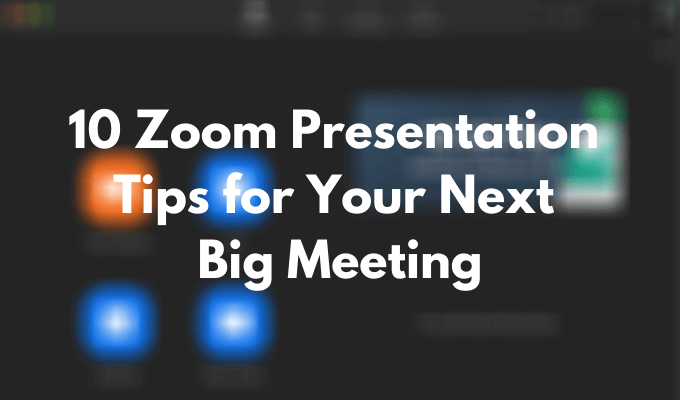
अपने उपकरणों की जांच करें
अपनी ज़ूम प्रस्तुति के दौरान हिचकी से बचने के लिए सबसे पहला काम अपने उपकरणों की जाँच करना है। ऐसे विभिन्न परीक्षण हैं, जिन्हें आप ठीक से कर सकते हैं, साथ ही आप अपने प्रदर्शन को ठीक कर सकते हैं, जो कि आप कर सकते हैं।
वेबकेम का परीक्षण करने के बाद, सुनिश्चित करें कि आप इसे स्थान दें ताकि लोग आपके माथे या कंधों के बजाय आपके चेहरे को देख सकें। ऐसा करने के लिए, पहले यह तय करें कि क्या आप प्रस्तुति को खड़े या बैठे दे रहे हैं और फिर अपना कैमरा स्तर समायोजित करें।
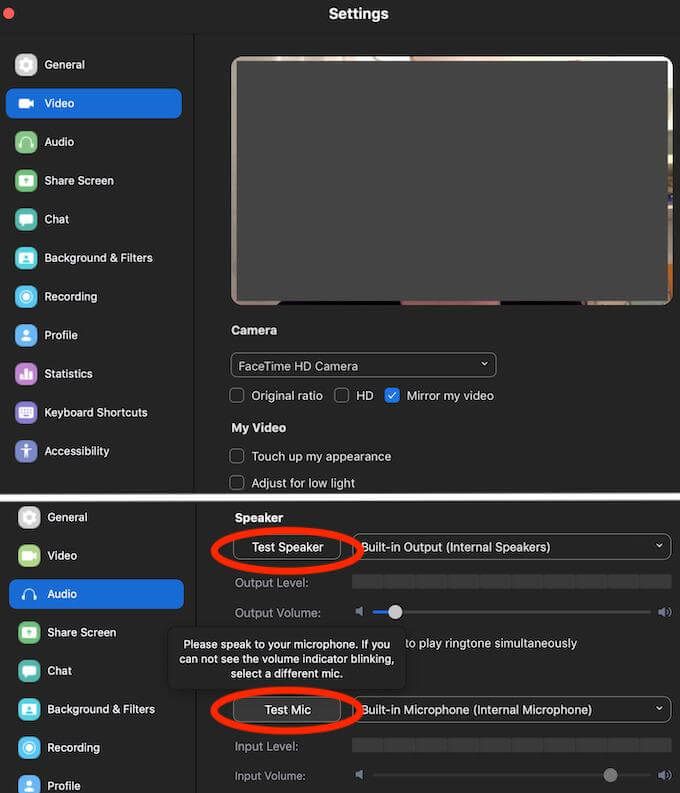
आपके लैपटॉप की बैटरी की जांच करने के लिए कुछ अन्य महत्वपूर्ण चीजें। यदि आप सुनिश्चित नहीं हैं कि बैटरी आपकी प्रस्तुति की पूरी अवधि तक चलेगी, तो इसे प्लग इन करें। अपने इंटरनेट कनेक्शन की भी जांच करें। वीडियो या ऑडियो को लेग करने से प्रतिभागियों का ध्यान केंद्रित रहना मुश्किल हो जाएगा।
पोशाक को प्रभावित करने के लिए
जब आप चीजों के तकनीकी पक्ष के साथ हो जाते हैं, तो अपने और अपने पर्यावरण पर एक महत्वपूर्ण नज़र डालें। यदि आप अपना वीडियो चालू करने की योजना बना रहे हैं, तो हो सकता है कि आप अपने PJs से बाहर निकलना चाहें, भले ही आप घर पर हों। ड्रेसिंग से आपको अधिक आत्मविश्वास महसूस करने में मदद मिलेगी और आपको सही प्रेरणा मिलेगी।
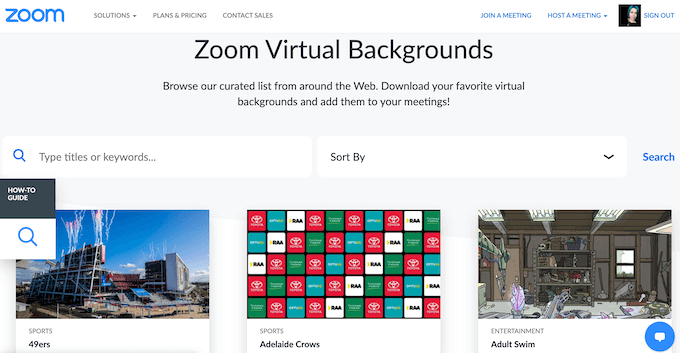
यदि आप अपने परिवेश से खुश नहीं हैं, तो आप हमेशा ज़ूम की उत्कृष्ट आभासी पृष्ठभूमि सुविधा का उपयोग कर सकते हैं और सुनिश्चित कर सकते हैं कि आपके पीछे या आसपास ऐसा कुछ भी नहीं है जो आपके ज़ूम से उपस्थित लोगों को विचलित कर सके। प्रस्तुतीकरण।
अपनी प्रस्तुति को पहले से बताएं
भले ही आप एक विश्वासपात्र सार्वजनिक वक्ता हों, लेकिन प्रस्तुति के कुछ महत्वपूर्ण क्षणों का पूर्वाभ्यास करना कभी नहीं दुखता है। हर एक मुद्दे की भविष्यवाणी करना असंभव है, विशेष रूप से ज़ूम प्रस्तुतियों के साथ, इसलिए यदि आपने पहले से पूरी बात का पूर्वाभ्यास नहीं किया है, तो मौके पर इसे सुधारना मुश्किल हो सकता है।
एक अच्छा विचार घर पर एक डेमो प्रस्तुति परिवार के सदस्य के साथ, या इंटरनेट पर एक दोस्त के साथ करना है। यह आपको अपनी भविष्य की बैठक से क्या उम्मीदें रखता है और आपको अपनी प्रस्तुति करने से पहले किस तरह की चुनौतियों से पार पाने की आवश्यकता है, इसका अंदाजा होगा।
मीटिंग की एंट्री नोटिफिकेशन को बंद करें
अपनी ज़ूम मीटिंग के दौरान विकर्षणों को कम करने का एक तरीका है, उपस्थित लोगों के लिए प्रवेश सूचनाओं को निष्क्रिय करना। हर कोई समय पर नहीं दिखाएगा, और आपकी टीम के आकार के आधार पर, उस अंगूठी को सुनकर और हर नए प्रवेश के लिए अधिसूचना को देखने से न केवल आपकी प्रस्तुति प्रक्रिया बाधित हो सकती है, बल्कि आपको गुस्सा भी आ सकता है।
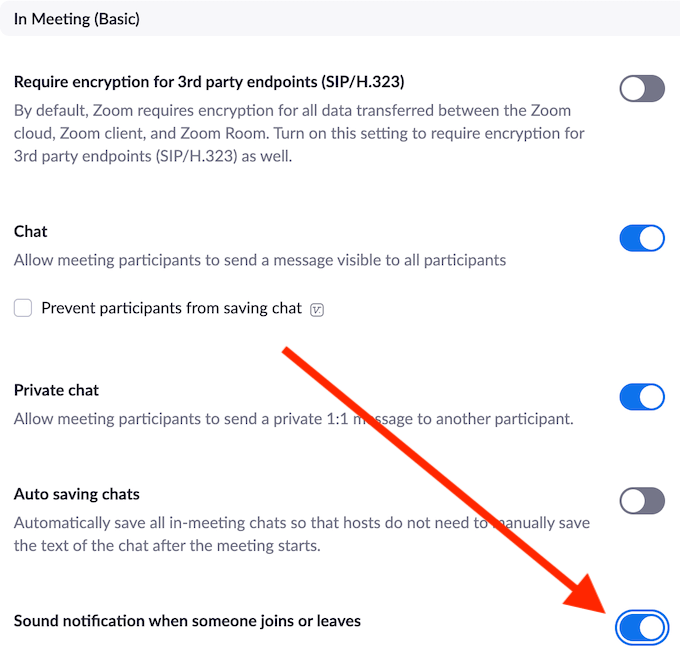
इन सूचनाओं को निष्क्रिय करने के लिए, अपने जूम खाते पर जाएं सेटिंग्स>बैठक>बैठक मेंऔर टॉगल करें जब कोई व्यक्ति जुड़ता है या निकलता है, तो ध्वनि सूचना
किसी को वेटिंग रूम की निगरानी करने के लिए कहें
जूम में एक वेटिंग रूम होता है जहां हर प्रतिभागी मीटिंग में आने से पहले इकट्ठा होता है। यादृच्छिक लोगों को आपकी प्रस्तुति में शामिल होने और बर्बाद करने से बचने के लिए यह एक प्रभावी रणनीति है। इस प्रणाली का नकारात्मक पक्ष यह है कि आपको वेटिंग रूम से प्रत्येक अनुरोध को मैन्युअल रूप से अनुमोदित करना होगा। यदि किसी को देर हो चुकी है या बैठक शुरू होने के बाद फिर से बैठक करने की कोशिश करता है, तो आप अधिसूचना को नोटिस नहीं कर सकते हैं और अपने व्यक्तिगत ज़ूम लिम्बो में अटके हुए व्यक्ति को छोड़ सकते हैं।
इससे बचने के लिए, आप अपने किसी सहकर्मी को प्रतीक्षा कक्ष से अन्य उपस्थित लोगों को अनुमति देने के लिए प्रतिभागी खिड़की देखने के लिए कह सकते हैं।
आवश्यक ज़ूम शॉर्टकट्स सीखें
ज़ूम में सीखना सबसे उपयोगी शॉर्टकट आपको अपनी प्रस्तुति में मदद कर सकता है और एक समर्थक होस्ट बन सकता है। इसके अलावा, उनमें से कुछ आपको किसी भी अप्रत्याशित मुद्दों को जल्दी से हल करने और आपकी प्रस्तुति के दौरान समय बचाने में मदद करेंगे। यहाँ कुछ आवश्यक ज़ूम शॉर्टकट्स हैं जिन्हें आपको जानना आवश्यक है।
यह शॉर्टकट होस्ट (आप) को छोड़कर सभी को एक साथ म्यूट करेगा।
यह होस्ट को छोड़कर सभी के लिए सभी को अनम्यूट करेगा।
जब आप अपनी ज़ूम मीटिंग का स्क्रीनशॉट लेना चाहते हैं, तो उसके लिए एक आसान शॉर्टकट।
यदि आप म्यूट हैं और आपको किसी प्रश्न का तुरंत उत्तर देने की आवश्यकता है और फिर म्यूट पर वापस जाएं, तो अस्थायी रूप से अपने आप को अनम्यूट करने के लिए बात करते हुए स्थान पकड़ें।
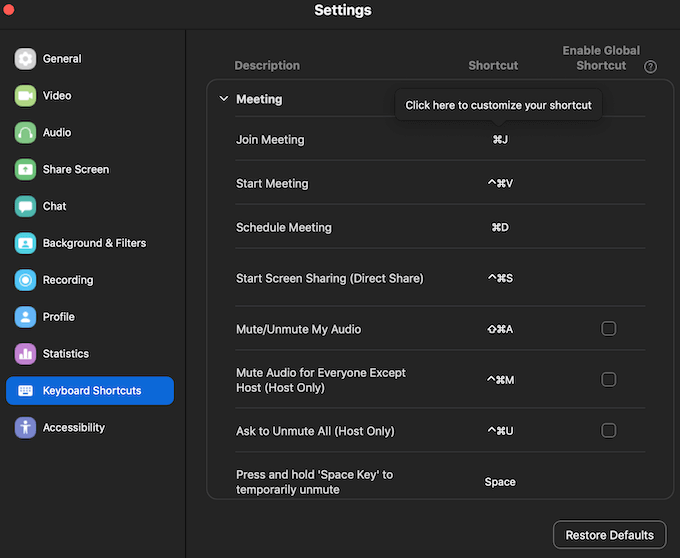
आप एप्लिकेशन की सेटिंग में बाकी उपयोगी ज़ूम कीबोर्ड शॉर्टकट सीख सकते हैं। अपने डेस्कटॉप पर ज़ूम ऐप खोलें, अपने खाते में लॉग इन करें, और सेटिंग्सपर जाएं। पूर्ण शॉर्टकट सूची देखने के लिए कीबोर्ड शॉर्टकटचुनें।
अपने ऑडियो को म्यूट करने के लिए उपस्थित लोगों से पूछें
अपनी ज़ूम प्रस्तुति के दौरान लोगों को अपनी mics म्यूट करने के लिए कहना एक स्पष्ट टिप की तरह लग सकता है। हालाँकि, यदि आपके पास ऐसे लोग हैं जो आपकी टीम के ऑनलाइन प्रस्तुतियों के इस प्रारूप के लिए उपयोग नहीं किए जाते हैं, तो हम आपके प्रस्तुतिकरण शुरू करने से पहले इससे एक बिंदु बनाने की सलाह देते हैं।
ज़ूम में यह कैसे करें, यह इंगित करके आप उनकी मदद कर सकते हैं।
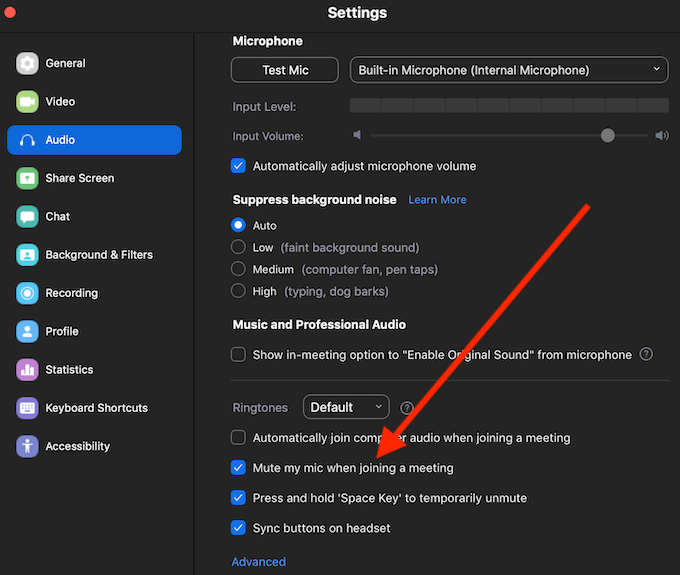
आप शॉर्टकट का उपयोग करके अपने ऑडियो को म्यूट कर सकते हैं Alt + A(Windows के लिए) या Cmd + Shift + A(Mac के लिए) , या ज़ूम ऐप के माध्यम से सेटिंगपथ का अनुसरण करके सेटिंग>ऑडियोमीटिंग में शामिल होने पर मेरा माइक म्यूट करें।
सवालों के जवाब देने के लिए अपनी प्रस्तुति को रोकें
कोई फर्क नहीं पड़ता कि आप अपनी प्रस्तुति को कितना विस्तृत समझते हैं, आपके दर्शकों के पास सवाल या टिप्पणी हो सकती है जो वे टीम के साथ साझा करना चाहते हैं। यदि आपकी जानकारी सभी के लिए स्पष्ट है और यदि आपके सहयोगियों को कुछ भी जोड़ना है तो यह स्पष्ट करने के लिए आपकी प्रस्तुति को बार-बार रोकने में मदद करता है।
फॉलो-अप के लिए चैट लॉग सहेजें
प्रस्तुति के दौरान नोट्स लेना महत्वपूर्ण है, जब आप इसे होस्ट कर रहे हों। महत्वपूर्ण सवाल और टिप्पणी जो आपकी उपस्थितियों को पूरी बैठक में बनाती है, भविष्य के फॉलो-अप के लिए बढ़िया हो सकती है। सौभाग्य से, ज़ूम यह आपके लिए उस सुविधा के साथ कर सकता है जो आपको अपना चैट लॉग सहेजने की अनुमति देता है।
अपने चैट इतिहास को अपने आप सहेजने पर ज़ूम न करें, हालांकि, आपको इस फ़ंक्शन को पहले से सक्षम करना होगा।
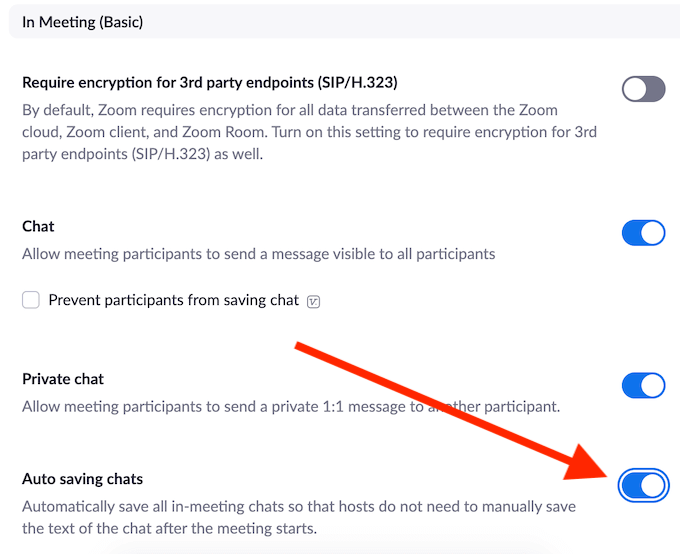
इसे करने के लिए, अपने ज़ूम खाते पर जाएं सेटिंग्सऔर पथ का अनुसरण करें मीटिंग>मीटिंग (मूल) में >ऑटो सेविंग चैट। यह स्वचालित रूप से चैट में सभी संदेशों को बचाएगा, यहां तक कि उपस्थित लोगों के बीच निजी तौर पर भी भेजा जाएगा।
अपनी ज़ूम प्रस्तुति रिकॉर्ड करें
एक अंतिम टिप अपनी ज़ूम प्रस्तुति रिकॉर्ड करें है। यह एक से अधिक स्तरों पर फायदेमंद हो सकता है। आप रिकॉर्डिंग उन लोगों को भेज सकते हैं जो मीटिंग नहीं कर सकते, साथ ही साथ उपस्थित लोग जो कुछ हिस्सों में अधिक विस्तार से जाना चाहते हैं। आप अपने प्रस्तुत कौशल का विश्लेषण करने और एक सार्वजनिक वक्ता के रूप में अपने कौशल में सुधार करने के लिए रिकॉर्डिंग का उपयोग भी कर सकते हैं।
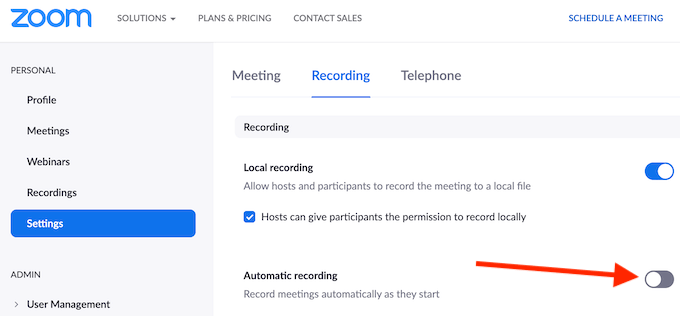
यदि आप चिंतित हैं कि आप अपनी मीटिंग रिकॉर्ड करना भूल जाएंगे, तो आप ज़ूम सेटिंग>रिकॉर्डिंगपर जा सकते हैं और सक्षम कर सकते हैं स्वचालित रिकॉर्डिंगआपकी ज़ूम मीटिंग्स के शुरू होते ही।
अपने जूम प्रस्तुति कौशल में सुधार करने का समय
जूम जैसी ऐप में बड़ी कार्य बैठकें करना नई वास्तविकता है। हम इसे पसंद करते हैं या नहीं, हमें इसके अनुकूल होना होगा। अच्छी खबर यह है, ज़ूम बहुत सहज और प्रयोग करने में आसान है। जब तक आप अपनी प्रस्तुति सुचारू रूप से चलाना निश्चित करते हैं।
क्या आपने कभी ज़ूम में एक बड़ी बैठक की मेजबानी की है? ऐसी कौन सी युक्तियाँ हैं, जिन्हें आप किसी ऐसे व्यक्ति के साथ साझा करना चाहते हैं, जो पहली बार ज़ूम में प्रस्तुति देने वाला है? नीचे टिप्पणी अनुभाग में हमारे साथ अपने ज़ूम ज्ञान साझा करें।